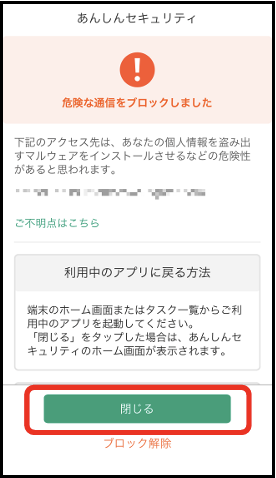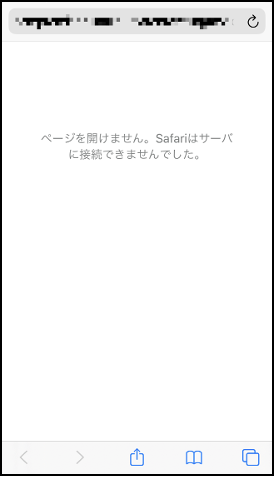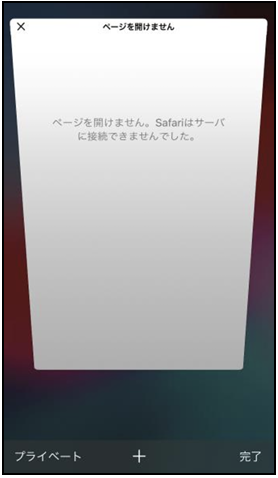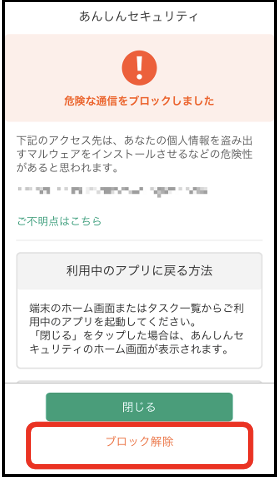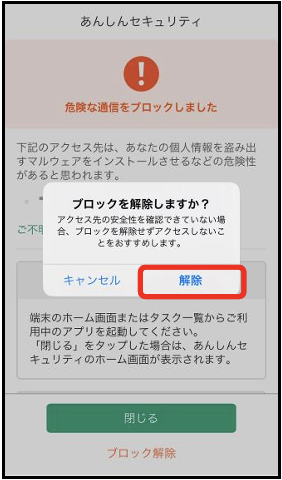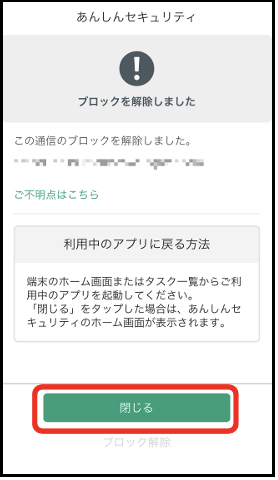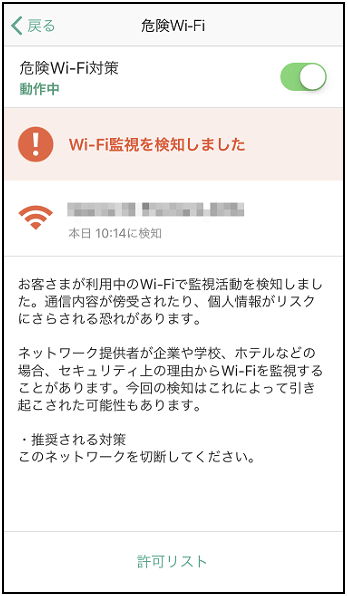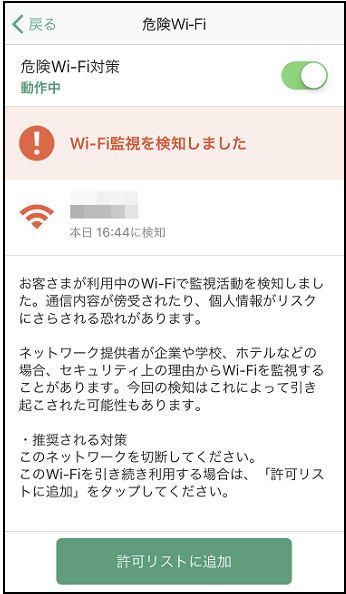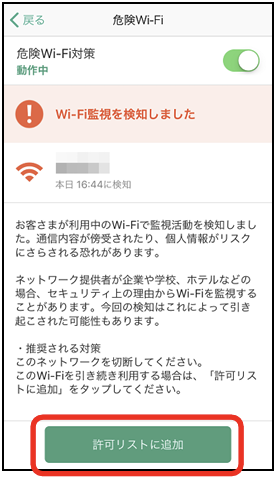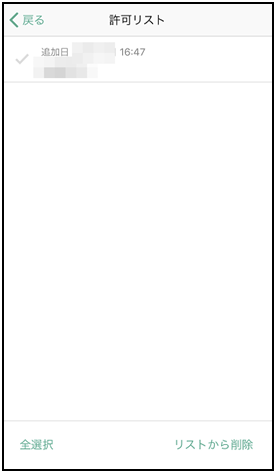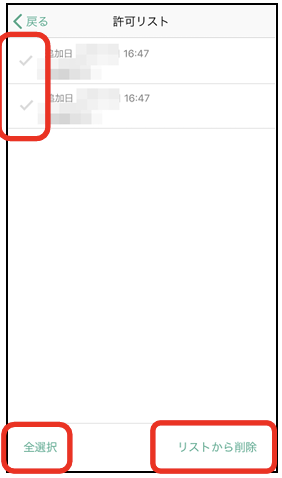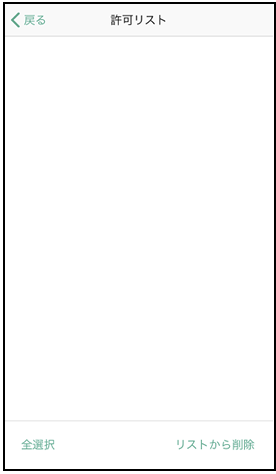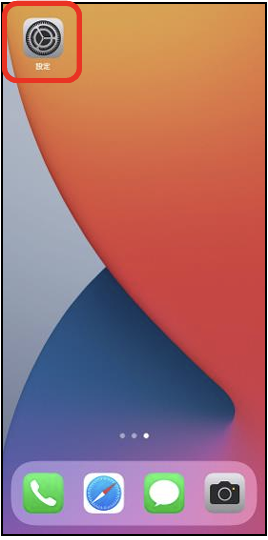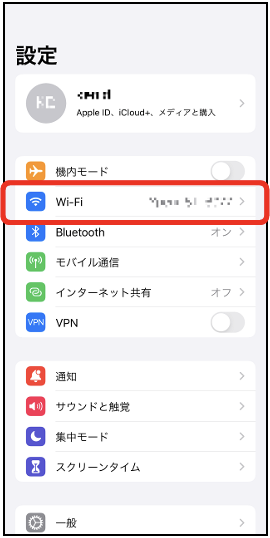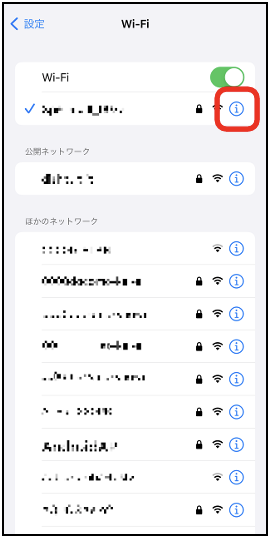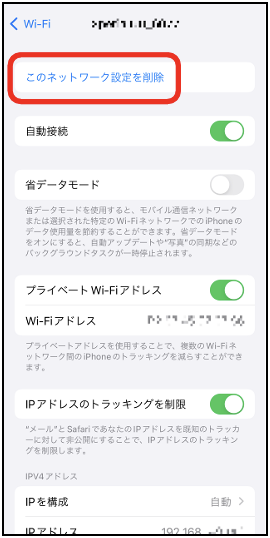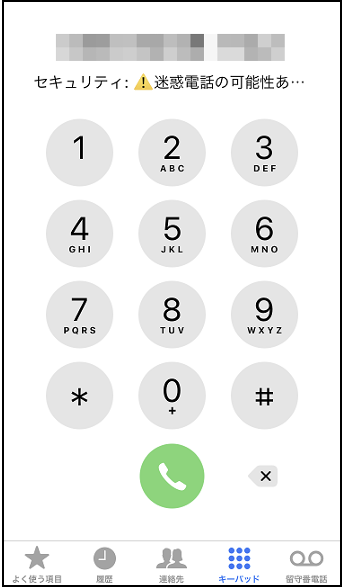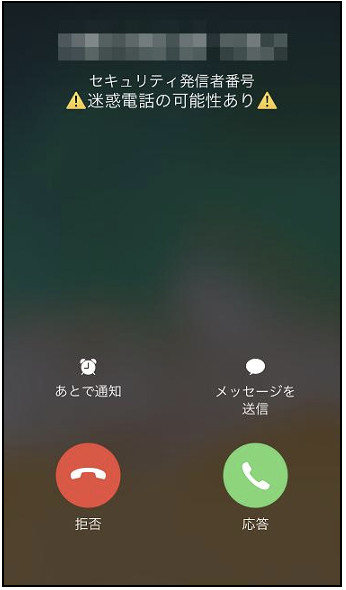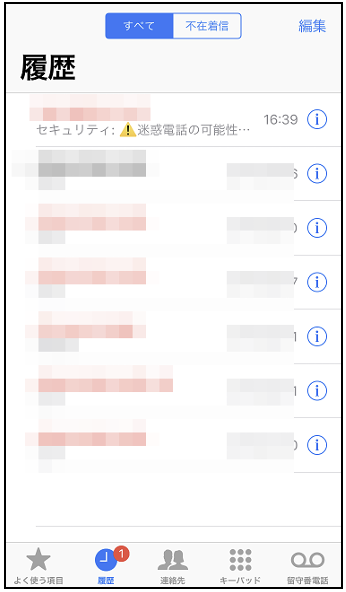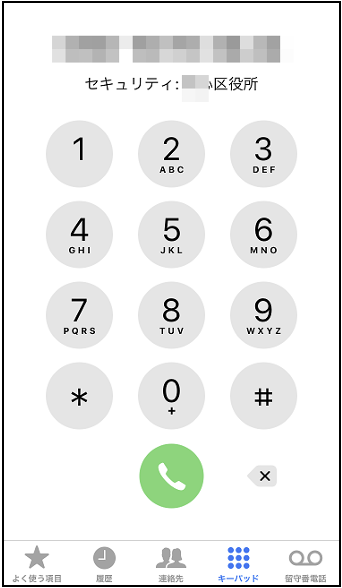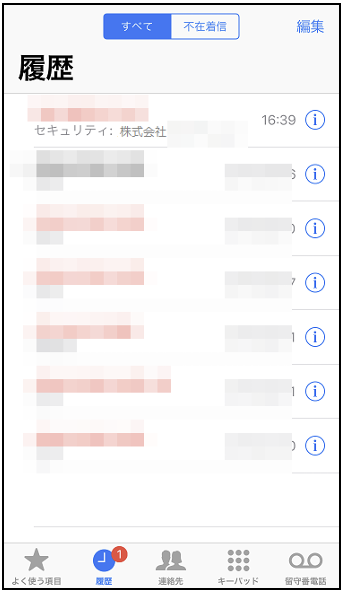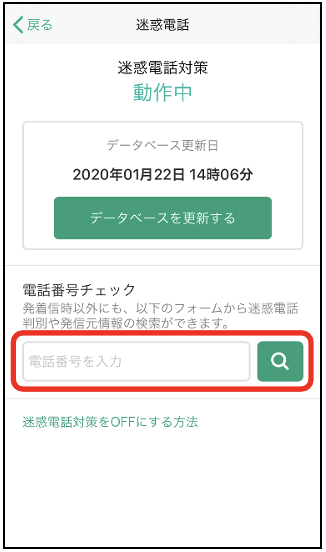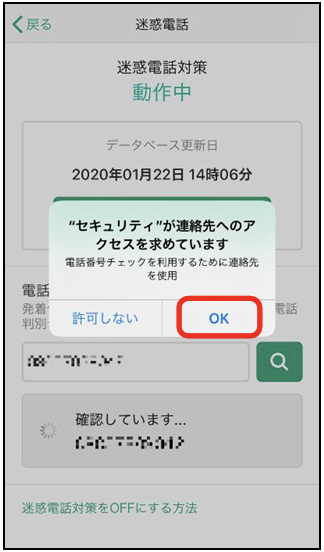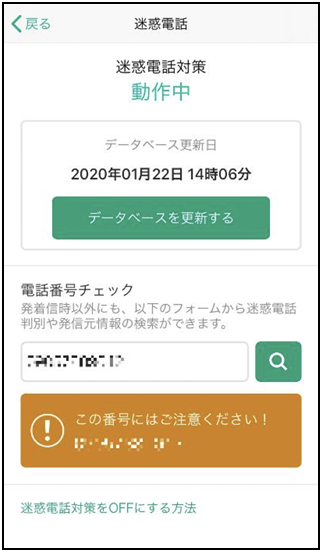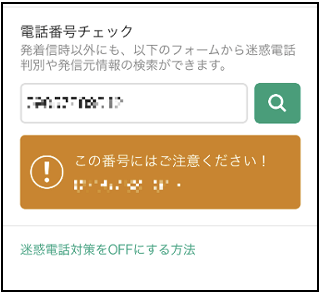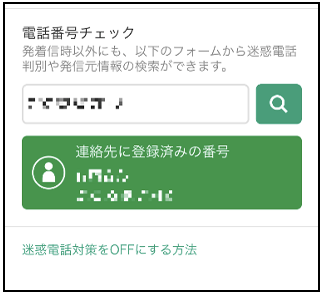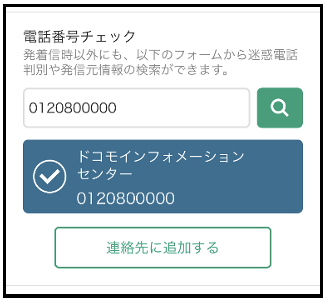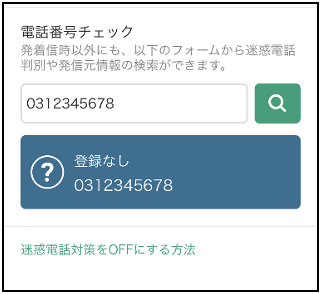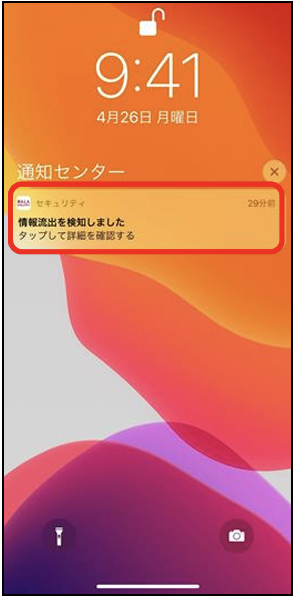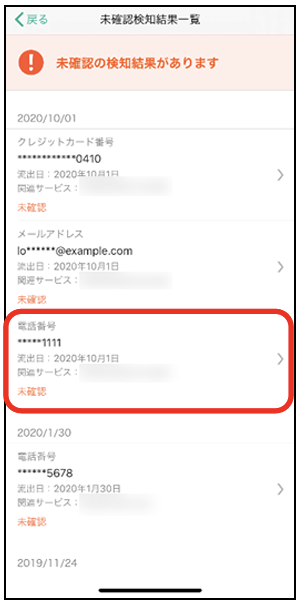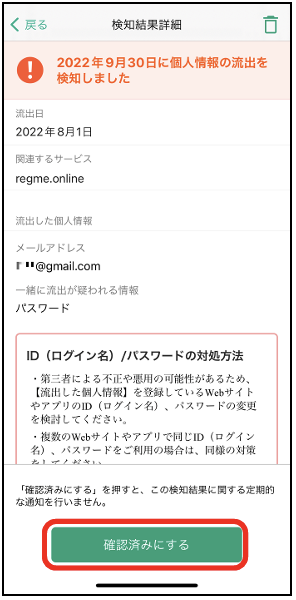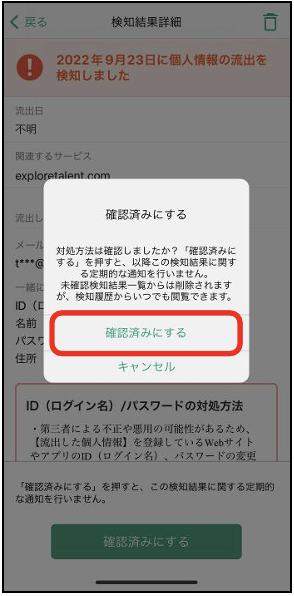-
あんしんセキュリティ
アプリ全般「!」が表示された時の対応方法
危険サイト対策
「!」が表示されている場合、各機能が動作していない場合があります。
以下の表のとおり、対応してお使いください。
ステータス 状況 対応方法 未設定 あんしんセキュリティが未契約 安全にご利用いただくため、あんしんセキュリティの契約をおすすめします 停止中 危険サイト対策を設定していない 安全にご利用いただくため、機能を有効にしてください 脅威検出中 ユーザー自身が危険サイト対策を停止させている 安全にご利用いただくため、機能を有効にしてください -
危険サイト対策
警告画面が表示された時の対応
危険な通信をブロック すると、警告の通知が表示されます。通知をタップして詳細を確認し、安全であると判断できない場合はアクセスし ない ことをおすすめします。ここでは、Safari で危険なサイトへアクセスした例を説明します。
⚫ブロック通知 ※通信をブロックした時に表示されます。
-
⚫アクセスを許可する場合 ※安全なサイトと判断できない場合は、アクセスしないことをおすすめします。
-
危険Wi-Fi対策
警告画面が表示された時の対応
通信を監視される可能性のあるWi-Fiが表示されますので、安全でないWi-Fiからは速やかに切断して安全にiPhone、iPadをご利用ください。
iOS13以上のiPhoneおよびiPad OS13.1以上のiPadでは、危険サイト対策が有効でないとWi-Fiスポットのネットワーク名が表示されず、許可リストに追加することができません。⚫警告画面
-
⚫許可リストへの追加方法
-
⚫許可リストからの削除方法
-
⚫Wi-Fiの切断方法
-
迷惑電話対策
警告画面が表示された時の対応
通話発着信時、危険な電話番号や迷惑電話の場合、警告画面が表示されます。相手をよく確認してから通話してください。
⚫警告画面
-
⚫発信元名称表示画面
-
電話番号が迷惑電話か調べたい
メールやメッセージに含まれる電話番号がしつこいセールスなどの迷惑な番号や、詐欺などの危険な番号でないかを調べることができます。 本機能の検索結果と発着信時の表示は、データベースの更新タイミングなどによって異なる場合があります。
-
⚫検索結果
-
ダークウェブモニタリング
流出が検知された時の対応
流出を検知すると、検知の通知が表示されます。 「タップして詳細を確認する」をタップし、至急確認してください。 未確認の検知結果がある場合、定期的に通知します。 定期的な通知が不要の方は、次ページの方法で通知を無効に変更してください。
-
検知詳細画面の見方
- 流出を検知した日付
- 情報が流出した日付
- 流出に関連する可能性があるサービス(ドメイン)
※情報流出と関連のある可能性があるサービスが表示されます
※関連するサービスが分からないときは「不明」と表示されます - 流出を検知した情報
- 検知した情報と一緒に流出した可能性がある情報
- 流出した情報の対処方法
※流出した情報の種類ごとに対処方法を表示します。 - タップで、詳細な対処方法を表示します
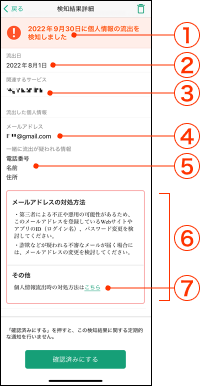


※ ご利用のスマートフォン・タブレットがあんしんセキュリティアプリの対応機種かどうか確認の上、お申込みください。